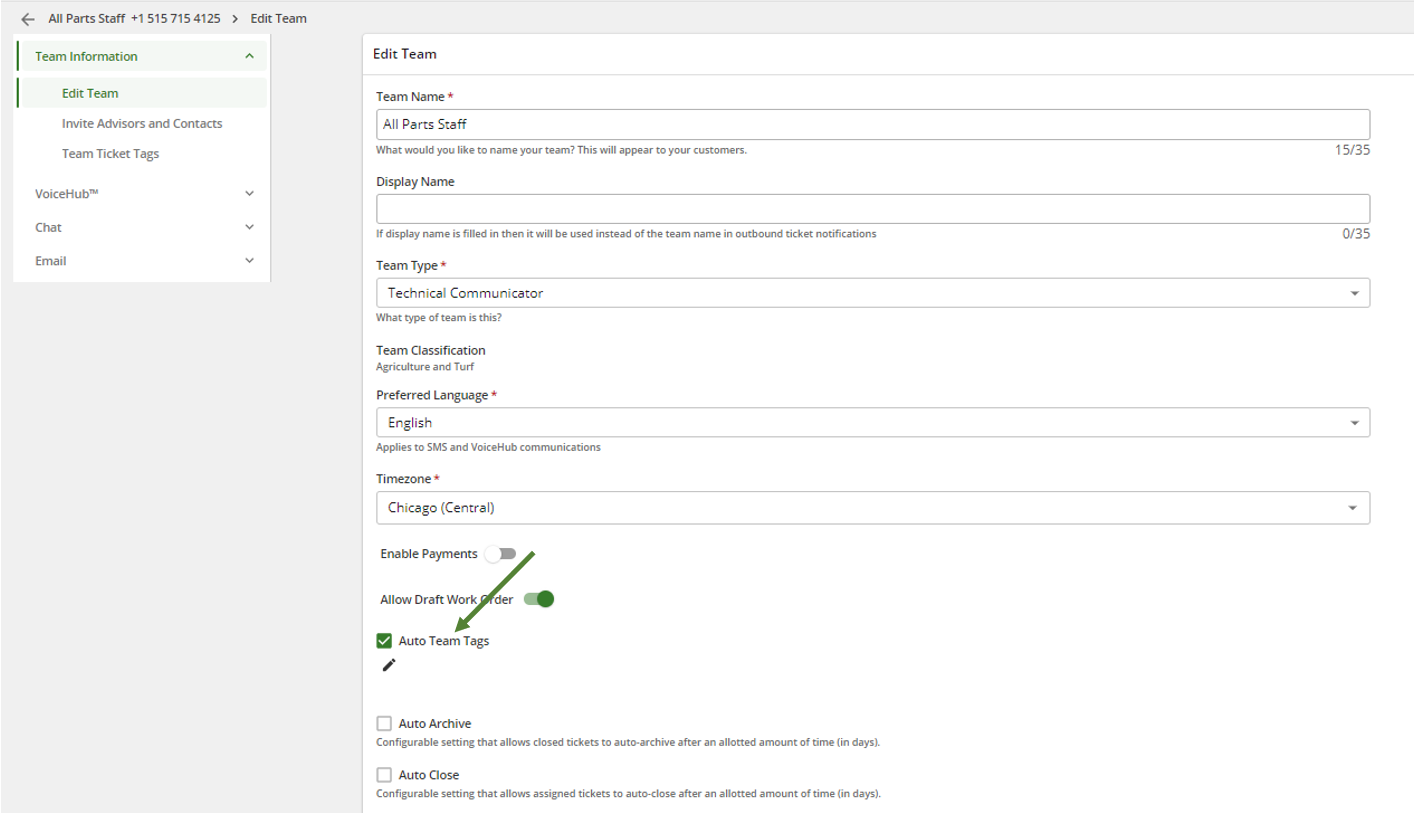Les étiquettes de ticket permettent aux concessionnaires de classer leurs tickets d'assistance dans ExpertConnect . Après chaque interaction client, les conseillers doivent attribuer une ou plusieurs étiquettes de ticket pour catégoriser leur temps. ExpertConnect fournit un ensemble de balises de ticket par défaut pour vous aider à démarrer, mais nous encourageons les chefs d'équipe à créer des balises de ticket personnalisées spécifiques à leur organisation.
Comment étiqueter un billet
Avant de fermer un ticket ExpertConnect , cliquez sur l'icône Ticket Tags dans les détails du ticket pour attribuer une ou plusieurs balises au ticket. Les sous-balises permettent une catégorisation plus approfondie. Suite à un appel téléphonique, les conseillers seront également invités à étiqueter un ticket.
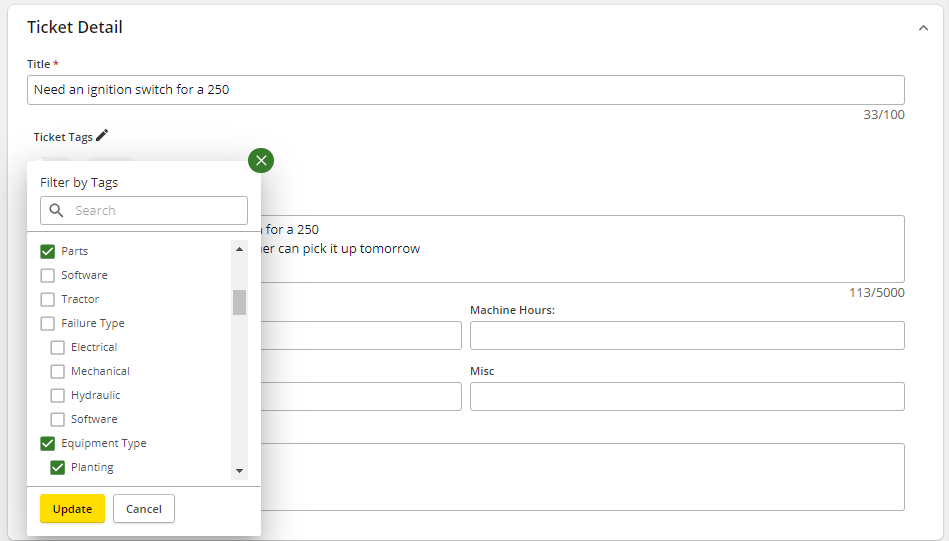
Comment filtrer par étiquettes de ticket
Dans l' onglet Tableau de bord , cliquez sur Balises pour définir un filtre. Vous pouvez également filtrer par balises de ticket dans le tableau de bord Insights et dans un rapport Excel de ticket.

Création de balises personnalisées pour les tickets d'équipe et de revendeur
Les étiquettes de tickets du concessionnaire s'afficheront par défaut pour toutes les équipes de l'entreprise, et les chefs d'équipe peuvent choisir de les archiver dans les paramètres de leur équipe.
- Cliquez sur la page Gérer .
- Cliquez sur les étiquettes des tickets du concessionnaire . Vous pouvez effectuer les opérations suivantes :
- Afficher les balises et sous-balises de l'entreprise
- Créez des balises personnalisées pour un accès dans toute la concession
- Archiver les balises de l'entreprise
La limite actuelle des balises de ticket personnalisées que vous pouvez créer est de 200 et la limite des sous-balises personnalisées est de 150 .

Pour mettre à jour les balises spécifiques à une équipe :
- Cliquez sur l'onglet Gérer et sélectionnez l' icône d'engrenage sur le côté droit de l'équipe dont vous souhaitez modifier les balises.
- Sélectionnez les balises de ticket d’équipe
- Vous pouvez afficher les balises par défaut, personnalisées et archivées, ainsi que créer des balises spécifiques à votre équipe.
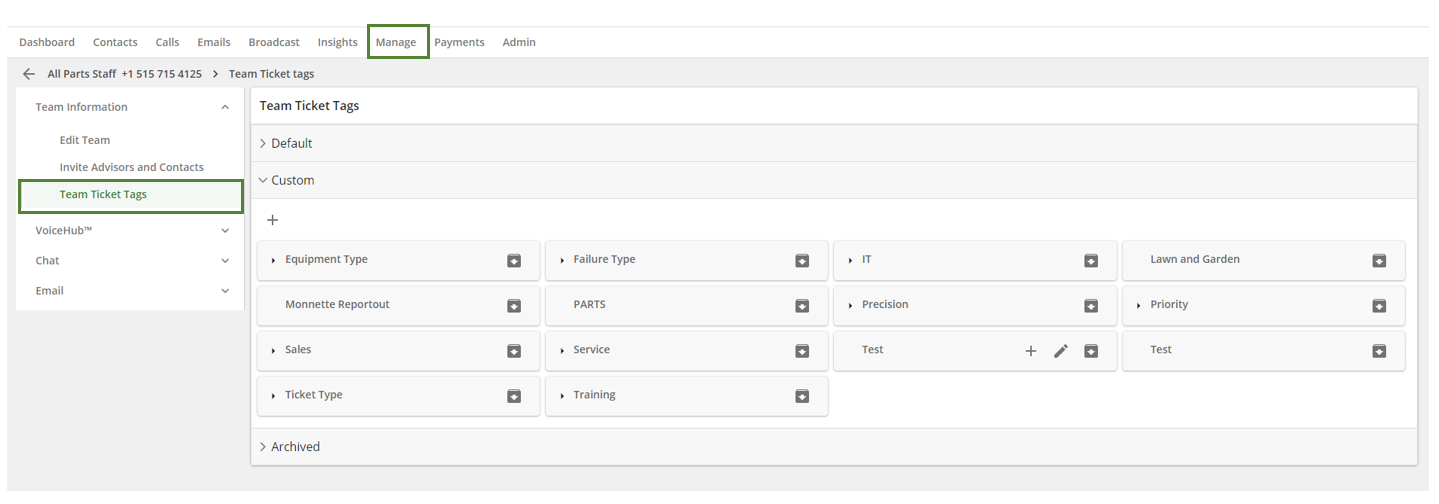
Marquage automatique
Les concessionnaires peuvent demander la possibilité d'identifier automatiquement des équipes spécifiques.
- Cliquez sur la page Gérer et sélectionnez l' icône d'engrenage sur le côté droit de l'équipe pour laquelle vous souhaitez activer le marquage automatique.
- Sélectionnez Modifier l'équipe.
- Cochez la case à côté de Balises d'équipe automatiques et cliquez sur l' icône en forme de crayon.
- Sélectionnez les balises que vous souhaitez voir automatiquement marquées dans un ticket.